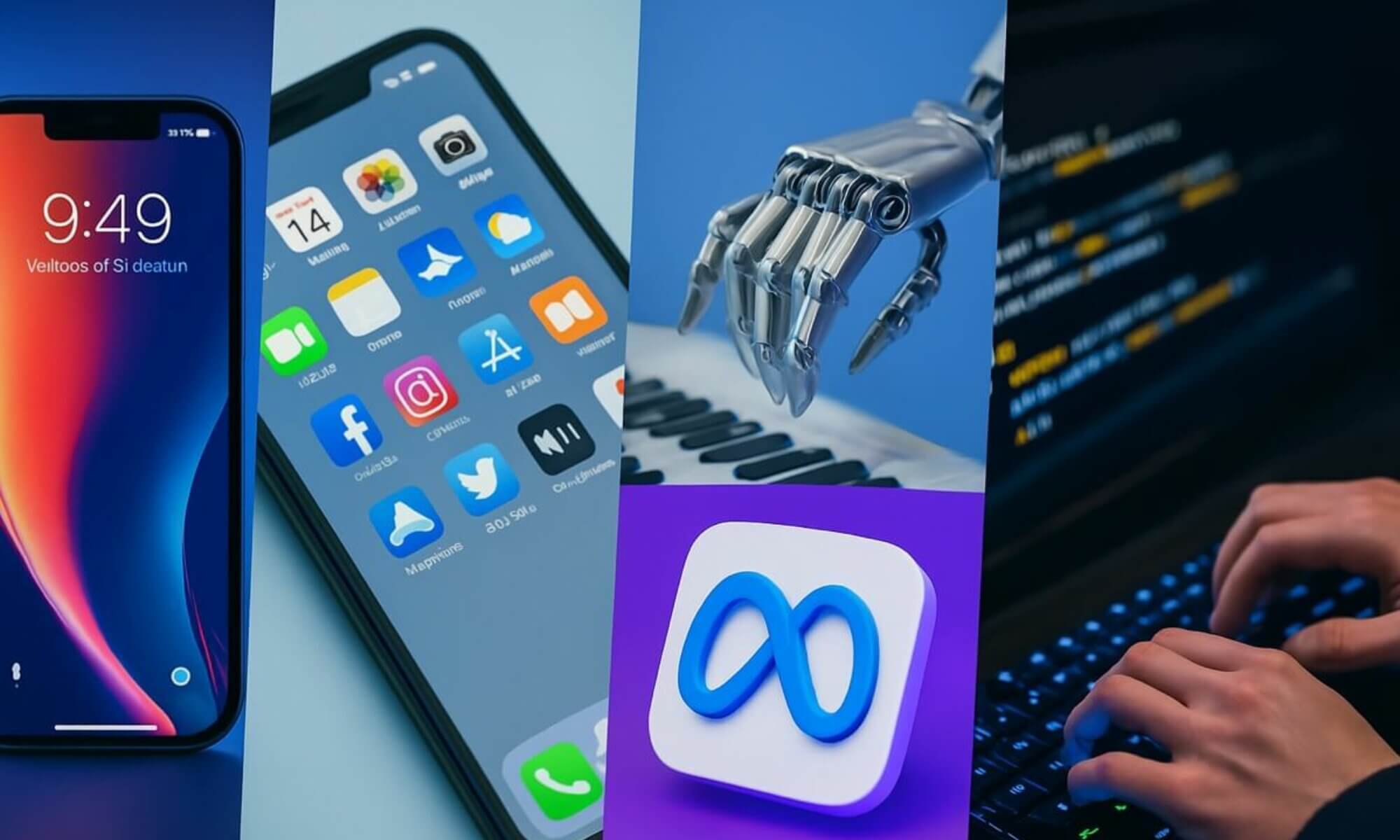En la era digital actual, la eficiencia y la velocidad de su Navegador web Puede afectar en gran medida a su productividad y a su experiencia en línea en general. Ya sea un profesional, un estudiante o simplemente un usuario voraz de Internet, optimizar la velocidad de su navegador web es fundamental. Al implementar una serie de técnicas y mejoras estratégicas, puede lograr una experiencia de navegación más rápida y fluida que revolucionará la forma en que interactúa con Internet. En este artículo, exploraremos varios consejos y trucos para ayudarlo a mejorar la velocidad de su navegador web, lo que le permitirá navegar por sitios web con facilidad y eficiencia.
Optimice la configuración de su navegador
Cuando se trata de maximizar el rendimiento de su navegador web, existen varias configuraciones que puede ajustar para optimizar su velocidad y eficiencia. Al borrar la memoria caché y las cookies, deshabilitar las extensiones innecesarias del navegador y administrar la configuración de inicio de su navegador, puede asegurarse de que su navegador funcione de manera fluida y rápida.
Limpia tu caché y cookies
Uno de los primeros pasos que debes seguir para optimizar la configuración de tu navegador es borrar la memoria caché y las cookies. La memoria caché es una ubicación de almacenamiento temporal que almacena datos como imágenes, scripts y otros componentes de páginas web. Borrar la memoria caché puede liberar espacio y mejorar la velocidad de carga de los sitios web. De manera similar, las cookies son pequeños archivos de texto que los sitios web almacenan en tu computadora para recordar tus preferencias y configuraciones. Borrar las cookies puede ayudar a eliminar cualquier dato no deseado y mejorar tu experiencia de navegación.
Para borrar la memoria caché y las cookies, normalmente puedes ir a la configuración o al menú de preferencias de tu navegador. Busca una opción llamada “Borrar datos de navegación” o similar. Desde allí, puedes elegir los datos que quieres eliminar, como imágenes y archivos almacenados en caché, cookies y otros datos de sitios, y el historial de navegación. Después de seleccionar las opciones deseadas, haz clic en el botón “Borrar datos” o similar para completar el proceso.
Desactivar extensiones innecesarias del navegador
Las extensiones del navegador son complementos o extensiones que mejoran la funcionalidad de su navegador web. Si bien algunas extensiones pueden ser útiles, tener demasiadas puede afectar significativamente la velocidad y el rendimiento de su navegador. Es fundamental revisar periódicamente las extensiones instaladas y deshabilitar las innecesarias para optimizar la configuración de su navegador.
Para desactivar las extensiones del navegador, puede acceder al administrador de extensiones de su navegador o al menú de configuración. Busque una pestaña o sección denominada “Extensiones” o “Complementos”. Allí verá una lista de las extensiones instaladas en su navegador. Identifique las extensiones que ya no utiliza o necesita y desactívelas haciendo clic en el interruptor correspondiente o elimínelas por completo si lo desea.
Administra la configuración de inicio de tu navegador
Otra forma de optimizar la configuración de su navegador es administrar la configuración de inicio de su navegador. De forma predeterminada, algunos navegadores pueden abrirse con varias pestañas o ventanas, lo que puede ralentizar el tiempo de inicio del navegador y consumir recursos del sistema. Cambiar la configuración de inicio para que se abra con una sola pestaña o página web específica puede ayudar a mejorar el rendimiento general de su navegador.
Para gestionar la configuración de inicio de tu navegador, tendrás que acceder al menú de configuración o preferencias del navegador. Busca una opción llamada “Inicio” o similar. Desde allí, puedes elegir abrir tu navegador con una página o un conjunto de páginas específicas. También puedes desactivar la opción de continuar donde lo dejaste, lo que evita que el navegador restablezca tu sesión anterior con varias pestañas al iniciarse. Ajusta estas configuraciones según tus preferencias y guarda los cambios realizados.
Actualiza tu navegador
Mantener actualizado el navegador web es fundamental para un rendimiento óptimo. Las actualizaciones del navegador suelen incluir correcciones de errores importantes, mejoras de seguridad y funciones mejoradas que pueden contribuir a una experiencia de navegación más rápida y fluida. Si comprueba periódicamente si hay actualizaciones y habilita las actualizaciones automáticas, puede asegurarse de estar utilizando la última versión de su navegador.
Busque actualizaciones periódicamente
Para buscar actualizaciones manualmente, normalmente puedes encontrar la opción en la configuración o en el menú de preferencias de tu navegador. Busca una pestaña o sección denominada “Actualizaciones” o “Acerca de” y haz clic en ella. El navegador comprobará si hay actualizaciones disponibles y las mostrará si las encuentra. Sigue las instrucciones para descargar e instalar las actualizaciones según sea necesario.
Habilitar actualizaciones automáticas
Si prefieres un enfoque más pasivo, habilitar las actualizaciones automáticas es una opción conveniente. La mayoría de los navegadores web modernos incluyen la capacidad de descargar e instalar automáticamente actualizaciones en segundo plano, lo que garantiza que siempre trabajes con la última versión.
Para habilitar las actualizaciones automáticas, acceda a la configuración o al menú de preferencias de su navegador y busque una opción llamada “Avanzado” o “Actualizaciones”. Allí, debería ver un interruptor o una casilla de verificación con la etiqueta “Habilitar actualizaciones automáticas” o algo similar. Active esta opción para permitir que su navegador descargue e instale actualizaciones automáticamente cuando estén disponibles.
Minimizar el uso de recursos
Para mejorar la velocidad y la eficiencia de su navegador web, es esencial minimizar el uso de recursos. Si evita abrir demasiadas pestañas, utiliza temas de navegador livianos y cierra procesos y aplicaciones innecesarios en segundo plano, podrá asignar más recursos del sistema a su navegador y mejorar su rendimiento general.
Evite abrir demasiadas pestañas
Si bien puede resultar tentador tener varias pestañas abiertas simultáneamente, cada una de ellas consume recursos del sistema, como memoria (RAM) y capacidad de procesamiento. Abrir demasiadas pestañas puede ralentizar el navegador e incluso la computadora. Por lo tanto, es recomendable limitar la cantidad de pestañas activas a las que sean necesarias para la tarea actual. Cierre las pestañas que no esté utilizando activamente para liberar recursos y mejorar la velocidad de su navegador.
Utilice temas de navegador livianos
Los temas del navegador pueden personalizar la apariencia de su navegador web y hacerlo más agradable a la vista. Sin embargo, algunos temas pueden consumir muchos recursos y afectar el rendimiento de su navegador. Para optimizar su navegador, considere usar temas livianos o minimalistas que no consuman recursos excesivos. Estos temas pueden brindar una experiencia de navegación limpia y rápida sin sacrificar el estilo.
Para cambiar el tema de tu navegador, accede al menú de configuración o preferencias y busca una pestaña o sección denominada “Apariencia” o “Temas”. Desde allí, puedes elegir entre una selección de temas o buscar en tiendas de temas en línea opciones adicionales. Una vez que encuentres un tema liviano que se adapte a tus preferencias, aplícalo en tu navegador para disfrutar de una experiencia de navegación más rápida.
Cerrar procesos y aplicaciones en segundo plano innecesarios
Además de administrar el navegador, es fundamental tener en cuenta el impacto que tienen otras aplicaciones abiertas y procesos en segundo plano en el rendimiento del navegador. Algunas aplicaciones y procesos pueden consumir una cantidad significativa de recursos del sistema, lo que hace que la experiencia de navegación sea más lenta. Al cerrar los procesos y aplicaciones en segundo plano innecesarios, puede asignar más recursos a su navegador y optimizar su rendimiento.
Para cerrar procesos y aplicaciones en segundo plano, puede utilizar el administrador de tareas o el monitor de actividad de su sistema operativo. En Windows, puede presionar Ctrl + Shift + Esc para abrir el administrador de tareas. Desde allí, navegue hasta la pestaña “Procesos” o “Aplicaciones” e identifique los procesos o aplicaciones no esenciales que estén consumiendo una cantidad considerable de recursos. Haga clic derecho en cada proceso o aplicación y seleccione “Finalizar tarea” o “Cerrar” para finalizarlos.
Habilitar la aceleración de hardware
La aceleración de hardware es una tecnología que utiliza la unidad de procesamiento gráfico (GPU) de su computadora para acelerar ciertas tareas que realiza su navegador web. Esta tecnología puede mejorar significativamente el rendimiento y la velocidad de su navegador, especialmente al mostrar páginas web complejas o ejecutar contenido multimedia. Para optimizar su navegador, es importante verificar si la aceleración de hardware ya está habilitada y habilitarla si es necesario.
Comprueba si la aceleración de hardware ya está habilitada
Para determinar si la aceleración de hardware ya está habilitada en su navegador, puede acceder a la configuración o al menú de preferencias del navegador. Busque una opción llamada “Avanzado” o “Rendimiento”. Allí, debería ver una casilla de verificación o un interruptor con la etiqueta “Usar aceleración de hardware” o algo similar. Asegúrese de que esta opción esté habilitada o marcada. Si ya está habilitada, puede continuar con la siguiente sección. Si está deshabilitada, continúe leyendo para aprender a habilitar la aceleración de hardware.
De lo contrario, habilite la aceleración de hardware en la configuración de su navegador.
Para habilitar la aceleración de hardware en la configuración de su navegador, acceda al menú de configuración o preferencias y localice la opción “Avanzado” o “Rendimiento”. Allí, encontrará una casilla de verificación o un interruptor con la etiqueta “Usar aceleración de hardware” o algo similar. Active esta opción para habilitar la aceleración de hardware en su navegador. Guarde los cambios realizados y reinicie su navegador para que la configuración surta efecto. Con la aceleración de hardware habilitada, su navegador puede utilizar la GPU de su computadora para mejorar su rendimiento.
Deshabilitar los complementos del navegador
Los complementos del navegador, también conocidos como extensiones o complementos del navegador, son piezas de software que agregan funcionalidad a su navegador web. Si bien algunos complementos pueden ser beneficiosos, tener demasiados o algunos desactualizados puede ralentizar el rendimiento de su navegador. Para optimizar su navegador, es importante identificar y desactivar los complementos que no utilice o que estén desactualizados.
Identificar y desactivar complementos no utilizados u obsoletos
Para administrar los complementos de su navegador, acceda al administrador de extensiones o complementos en la configuración o el menú de preferencias de su navegador. Busque una opción denominada “Extensiones”, “Complementos” o “Complementos”. Allí verá una lista de los complementos instalados. Revise cada complemento y determine si es necesario para sus necesidades de navegación. Si un complemento no se utiliza o ya no es necesario, haga clic en el botón deshabilitar o eliminar para desactivarlo o desinstalarlo.
También es importante comprobar periódicamente si hay actualizaciones para los complementos existentes. Los complementos obsoletos pueden ser vulnerables a riesgos de seguridad y es posible que no estén optimizados para las últimas versiones del navegador, lo que provoca una disminución del rendimiento. Si hay una actualización disponible para un complemento, instálela para garantizar la compatibilidad y un mejor rendimiento.
Habilite la configuración del complemento de reproducción por clic para obtener un mejor rendimiento
Otra forma de optimizar el rendimiento de su navegador con complementos es habilitar la configuración de reproducción con un clic. Esta función evita que los complementos se carguen y ejecuten automáticamente cuando visita una página web, lo que reduce su impacto en la velocidad de su navegador. Con la función de reproducción con un clic habilitada, los complementos solo se cargarán cuando haga clic en ellos o interactúe con ellos, lo que le permitirá elegir qué contenido requiere su activación.
Para habilitar la configuración de los complementos de reproducción con un solo clic, acceda al menú de configuración o preferencias del navegador y busque una opción denominada “Complementos” o “Configuración de contenido”. Allí debería aparecer una sección relacionada con complementos o contenido multimedia. Habilite la opción de reproducción con un solo clic o similar, guarde los cambios realizados y reinicie el navegador. Con esta configuración habilitada, tendrá un mejor control sobre los complementos que se cargan y mejorará el rendimiento de su navegador.
Eliminar malware y software no deseado
El malware y el software no deseado pueden afectar gravemente el rendimiento de su navegador, provocando tiempos de carga lentos, bloqueos frecuentes y anuncios intrusivos. Para optimizar su navegador, es importante analizar periódicamente su ordenador en busca de malware y eliminar cualquier software innecesario y barras de herramientas del navegador.
Escanee su computadora en busca de malware
Para escanear su computadora en busca de malware, puede utilizar un software antivirus o antimalware de confianza. Asegúrese de que el software elegido esté actualizado y realice un escaneo completo del sistema. El software antivirus escaneará su computadora en busca de archivos o programas maliciosos y los eliminará si los detecta. Además, es importante mantener actualizado su software antivirus para protegerse contra las amenazas más recientes.
Desinstale el software innecesario y las barras de herramientas del navegador
Además de escanear el sistema en busca de malware, es fundamental desinstalar cualquier software innecesario y barras de herramientas del navegador que puedan afectar el rendimiento del mismo. Estas aplicaciones pueden consumir recursos del sistema y potencialmente mostrar anuncios no deseados o recopilar datos de navegación sin su consentimiento.
Para desinstalar software de su computadora, acceda al panel de control o al menú de configuración de su sistema operativo y busque una opción denominada “Programas” o “Aplicaciones”. Allí verá una lista de aplicaciones instaladas. Identifique cualquier software o barra de herramientas que ya no use o reconozca y selecciónelos para desinstalarlos. Siga las instrucciones para completar el proceso de desinstalación.
Para eliminar las barras de herramientas del navegador, acceda al menú de configuración o preferencias del navegador y busque una opción denominada “Extensiones”, “Complementos” o “Barras de herramientas”. Allí verá una lista de las barras de herramientas instaladas. Haga clic en el botón de eliminar o deshabilitar junto a cada barra de herramientas que desee eliminar. Reinicie el navegador para que los cambios surtan efecto.
Utilice un bloqueador de contenido
Para optimizar aún más el rendimiento de su navegador y mejorar su experiencia de navegación en general, considere instalar un bloqueador de contenido. Los bloqueadores de contenido, también conocidos como bloqueadores de anuncios, pueden reducir los tiempos de carga de las páginas y el uso de datos al evitar la visualización de anuncios y otro contenido no deseado. Con menos elementos para cargar, los sitios web pueden cargarse más rápido y consumir menos recursos del sistema.
Instale un bloqueador de anuncios para reducir los tiempos de carga de la página y el uso de datos
Existen varios bloqueadores de anuncios disponibles para distintos navegadores web, y la instalación de uno de ellos puede mejorar significativamente la velocidad y la eficiencia de su navegación. Los bloqueadores de anuncios funcionan evitando la visualización de anuncios y scripts que pueden ralentizar su experiencia de navegación. También pueden bloquear los rastreadores que recopilan sus datos de navegación, mejorando su privacidad y seguridad en línea.
Para instalar un bloqueador de anuncios, acceda al administrador de extensiones o complementos de su navegador y busque extensiones de bloqueo de anuncios populares. Hay varias opciones confiables disponibles, como uBlock Origin y Adblock Plus. Haga clic en el botón "Instalar" o "Agregar" junto al bloqueador de anuncios elegido y se agregará a su navegador. Una vez instalado, el bloqueador de anuncios bloqueará automáticamente los anuncios y otro contenido no deseado, lo que dará como resultado tiempos de carga de página más rápidos y un uso de datos reducido.
Optimice su conexión a Internet
Tu conexión a Internet juega un papel importante en la velocidad y el rendimiento de tu navegación. Si optimizas la configuración de tu conexión a Internet, puedes mejorar la velocidad y la estabilidad de tu navegador. Reiniciar el enrutador, usar una conexión por cable en lugar de Wi-Fi si es posible y asegurar una configuración de red adecuada son pasos importantes para optimizar tu conexión a Internet.
Reinicia tu enrutador
Reiniciar el enrutador puede resolver problemas de conectividad temporales y ayudar a actualizar la conexión entre el dispositivo y el proveedor de servicios de Internet. Con el tiempo, los enrutadores pueden acumular datos y configuraciones temporales que pueden afectar la estabilidad y la velocidad de la conexión a Internet. Al reiniciar el enrutador, puede borrar estos archivos temporales y establecer una nueva conexión, lo que podría mejorar su experiencia de navegación.
Para reiniciar el enrutador, busque el botón de encendido o el cable de alimentación y desconéctelo de la fuente de alimentación. Espere entre 10 y 15 segundos antes de volver a conectar la alimentación y permitir que el enrutador se inicie. Una vez que el enrutador se haya reiniciado por completo, su conexión a Internet debería estar actualizada y podrá continuar navegando con una velocidad mejorada.
Utilice una conexión por cable en lugar de Wi-Fi si es posible
Si bien el Wi-Fi ofrece comodidad y flexibilidad, una conexión por cable puede proporcionar una conexión a Internet más estable y rápida. Las señales de Wi-Fi pueden verse afectadas por diversos factores, como la distancia desde el enrutador, los obstáculos y la interferencia de otros dispositivos. Si conecta su computadora directamente al enrutador mediante un cable Ethernet, puede eliminar posibles problemas relacionados con el Wi-Fi y lograr una conexión a Internet más confiable.
Si su computadora está ubicada cerca del enrutador, considere conectarla con un cable Ethernet para optimizar la velocidad de navegación. Simplemente conecte un extremo del cable Ethernet al puerto Ethernet de su computadora y el otro extremo a un puerto Ethernet disponible en su enrutador. Su computadora debería detectar automáticamente la conexión por cable y podrá disfrutar de una experiencia de Internet más rápida y estable.
Reducir el historial y los datos del navegador
Con el tiempo, su navegador acumula un historial de sitios web visitados, archivos almacenados en caché y otros datos. Estos datos almacenados pueden aumentar gradualmente y afectar el rendimiento de su navegador. Si borra periódicamente su historial de navegación y limita la cantidad de datos almacenados, puede optimizar su navegador y garantizar una navegación más rápida y eficiente.
Limpia periódicamente tu historial de navegación
Borrar el historial de navegación puede eliminar datos almacenados, como sitios web visitados, consultas de búsqueda y archivos temporales. Esto puede liberar espacio y ayudar a que el navegador funcione de manera más eficiente. Para borrar el historial de navegación, acceda a la configuración o al menú de preferencias de su navegador y busque una opción denominada “Historial” o “Privacidad”. Allí, normalmente encontrará un botón o un enlace para borrar el historial de navegación. Elija el intervalo de tiempo deseado o seleccione “Todo el tiempo” para eliminar todo el historial y haga clic en el botón “Borrar” o similar para completar el proceso.
Limitar la cantidad de datos almacenados
Además de borrar el historial de navegación, es importante limitar la cantidad de datos almacenados que conserva el navegador. Estos datos incluyen imágenes y archivos almacenados en caché, cookies y otros datos del sitio. Al reducir la cantidad de datos almacenados, el navegador puede funcionar de manera más eficiente, cargar páginas más rápido y consumir menos recursos del sistema.
Para administrar la configuración de los datos almacenados en su navegador, acceda al menú de configuración o preferencias del navegador y busque una opción denominada “Privacidad” o “Configuración de contenido”. Allí, normalmente encontrará subsecciones relacionadas con la eliminación o la gestión de tipos específicos de datos. Ajuste la configuración según sus preferencias y seleccione opciones que limiten la cantidad de datos almacenados. Guarde los cambios realizados y su navegador conservará la cantidad mínima de datos, lo que garantizará un rendimiento óptimo.
Utilice un servidor DNS más rápido
El sistema de nombres de dominio (DNS) es responsable de traducir las direcciones URL de sitios web legibles por humanos en direcciones IP legibles por máquinas. En algunos casos, el uso de un servidor DNS más rápido puede mejorar la velocidad de navegación al reducir el tiempo que tarda el navegador en conectarse a los sitios web. Al cambiar su servidor DNS a una opción más rápida y confiable, puede optimizar su experiencia de navegación.
Cambie su servidor DNS a una opción más rápida
Para cambiar el servidor DNS, deberá acceder a la configuración de red. El método puede variar según el sistema operativo.
En Windows, puede cambiar su servidor DNS yendo a Panel de control > Red e Internet > Centro de redes y recursos compartidos. Desde allí, haga clic en “Cambiar la configuración del adaptador” en el lado izquierdo. Haga clic derecho en su conexión de red activa y seleccione “Propiedades”. En la ventana Propiedades, seleccione “Protocolo de Internet versión 4 (TCP/IPv4)” y haga clic en “Propiedades”. Marque la casilla “Usar las siguientes direcciones de servidor DNS” e ingrese las direcciones de servidor DNS deseadas. Los servidores DNS confiables y rápidos incluyen Google DNS (8.8.8.8 y 8.8.4.4) y Nube de llamas DNS (1.1.1.1 y 1.0.0.1). Haga clic en “Aceptar” para guardar los cambios.
En macOS, ve a Preferencias del sistema, haz clic en “Red” y selecciona tu conexión de red activa en el lado izquierdo. Haz clic en el botón “Avanzado” y navega hasta la pestaña “DNS”. Haz clic en el botón “+” en la parte inferior de la lista de servidores DNS e ingresa las direcciones de servidor DNS deseadas. Nuevamente, las opciones más populares incluyen Google DNS y Cloudflare DNS. Haz clic en “Aceptar” para guardar los cambios.
En dispositivos móviles, el método para cambiar la configuración del servidor DNS puede variar. Normalmente, encontrarás la opción en la configuración de Wi-Fi o de red de tu dispositivo. Busca la sección de configuración de red y localiza la opción del servidor DNS. Introduce las direcciones del servidor DNS que desees y guarda los cambios.
Al cambiar su servidor DNS a una opción más rápida y confiable, puede mejorar su velocidad de navegación y mejorar la capacidad de respuesta general de su navegador.
En conclusión, optimizar la configuración de su navegador web es esencial para maximizar su velocidad y eficiencia. Si sigue los pasos que se describen en este artículo, que incluyen borrar la memoria caché y las cookies, deshabilitar las extensiones innecesarias del navegador, administrar la configuración de inicio de su navegador, actualizar el navegador con regularidad, minimizar el uso de recursos, habilitar la aceleración de hardware, deshabilitar los complementos del navegador que no se utilizan, eliminar el malware y el software no deseado, usar un bloqueador de contenido, optimizar su conexión a Internet, reducir el historial y los datos del navegador y usar un servidor DNS más rápido, puede garantizar una experiencia de navegación más rápida, fluida y agradable. Tómese el tiempo para implementar estas técnicas de optimización y notará una mejora significativa en el rendimiento de su navegador.